
Huawei telefonoa edo tableta erabiltzen ari zaren bitartean, Android plataforman lan eginez, pantaila-argazkia sortzea eskatzen duten egoera asko gerta daitezke. Xede horietarako, lehenespenez, tresna estandarrak daude edozein gailutan, baita software laguntzailea instalatzeko aukera ere. Artikulu honen baitan, Huaway gailuetan pantaila-argazkia sortzeko egungo metodo guztiak kontatuko ditugu.
Huawei-en pantaila-argazkia sortzen
Android plataforman dagoen edozein gailurekin analogiaz, Huawei smartphonek funtzio gehienak ditu funtzio gehienetara hedatzen direnak, pantaila-argazkia sortzeko gaitasuna barne. Xehetasun guztiei arreta emango diegu, eredua ez ezik, shell korporatiboaren bertsioa ere kontuan hartuta.1. metodoa: botoiaren konbinazioa
Sistemaren bertsioa edozein dela ere, Marka oskolaren eta gailuaren eredua Huawei markaren telefonoetan, botoien konbinazio bakarra dago, beste gailu askoren antzekoak. Argazki bat egiteko, aldi berean sakatu behar duzu "bolumenaren murrizketa" botoia segundo batzuetan eta "potentzia / desgaitu" botoia.

Guztiak behar bezala egiten bazara, klik egin ondoren segundo batzuk igaro ondoren, obturatzailearen soinua entzungo da, gailuaren kamera erabiltzen ari zaren bitartean, eta pantailako aurrebista batekin sortzearen jakinarazpena agertuko da pantailan. Sakzio arrakastatsua sortzeaz gain, goitik behera eta gortina ireki ondoren jakinarazpen panelean ere egin dezakezu.

Pantaila ikusi eta gero erabili, erabili aipatutako gortina edo joan DCIM edo "Irudien" direktorioko "pantaila-argazkia" karpetara. Gehienetan, direktorioaren kanpoko memoria txartel batean dago, ordea, barneko memorian sor daiteke. Gainera, zehaztutako karpetan kokapen bera du pantaila-argazkia sortzerakoan botoien konbinazio baten bidez, baita hirugarrenen aplikazio eta beste shell tresnetarako ere.
2. metodoa: Sarbide azkarreko panela
Lehenespenez eskuragarri dagoen beste metodo bat Huawei smartphone-n sarbide azkarra erabiltzea da. Pantaila bat egiteko, gortina ireki eta panelean ireki behar duzu ikonoekin guraizeak ikonoak aurkitzeko. Klikatu ondoren, pantaila-argazkia sortuko da, jakinarazpen-arlo estandarra biltzen duena, baina sarbide panelik gabe.

Lasterbide panelean nahi den botoia izan ezean, saiatu nahi duzun ikonoa eskuz gehitzen. Horretarako, erabili Editatu ikonoa goiko panelean gezi ikonoaren ondoan aukera osagarriak irekitzen.
Argazkia azken metodoaren modu berean aurki dezakezu "DCIM" edo "Pictures" direktorioko "pantaila-argazkia" karpeta bisitatuz. Gainera, argazkiak berehala eskuragarri daude Galeriako aplikazio estandarrean.

3. metodoa: Emui shell keinuak
Beste telefono gehienetan gertatzen den bezala, Huaway-k hainbat modu eskaintzen ditu pantaila-argazkia sortzeko hainbat keinu erabiliz. Ezaugarri horietako gehienak oskolaren bertsio jakin batzuetan bakarrik lan egiten dute eta ez dago eskuragarri Android sistema eragilearen bertsio garbia duten smartphonetan. Aldi berean, ia edozein keinu guztiak eskuragarri daude Emui zortzigarren bertsioaren gainetik.
1. aukera: pantaila-argazkia Hiru hatz
- Emui markako zortzi eta behean erabiltzen dituzunean, pantaila-argazkia egin dezakezu keinu sinple batekin pantaila hiru hatzekin ukituz eta behera mugitzen da. Hala ere, funtzio hau beharko lukeen moduan, lehenik eta behin OS parametroetan keinu egokia sartu behar da. Lehenik eta behin, ireki ezarpen estandarren aplikazioa eta joan Kudeaketa atalean.
- Ondoren, beharrezkoa da "Mugimenduak" azpiatala ireki eta orrialdera joan "pantaila-argazkia hiru hatzekin". Kontuan hartu menuko elementuen kokapenean desberdintasun batzuk shell-en bertsio desberdinetan.
- Pantailaren behealdean, aurkitu pantaila-argazkia "pantaila-argazkia hiru hatzekin" eta aldatu eskuinaldean. Ondorioz, funtzioa gaituta egongo da eta pantaila-argazkia orain pantailan hiru hatz ukitu eta mantenduz sortu daitezke, lehenago adierazi dugun bezala. Aurreztea etxebizitza eta lasterbide paneleko botoiekin analogiaz gertatzen da.
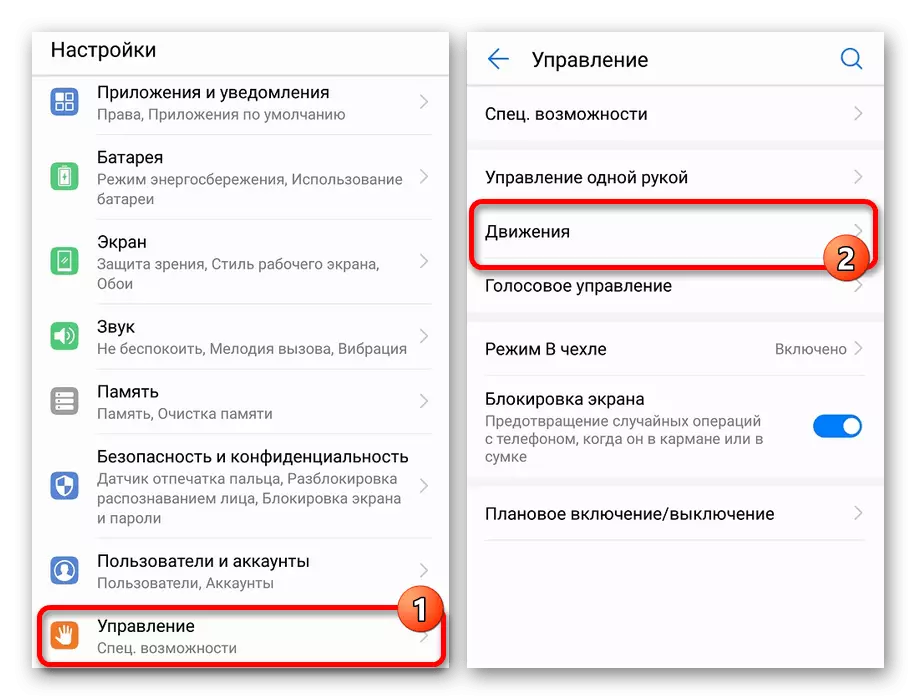

2. aukera: Smart pantaila-argazkia
- Pantaila ez bezala hiru hatzetan ez bezala, "pantaila adimenduna" keinua Huawei smartphone guztietatik urrun dago. Erraztu errazagoa izatea sartzean. Lehenik eta behin "Ezarpenak" ireki eta kontrol azpiatala zabaldu.
- Hemendik "mugimendua" orrialdera joan behar duzu eta "Smart pantaila" atala hautatu "Kostyashka mugimendua" blokean. Berehala arreta jarri, azpiatal honetako beste parametro batzuek ez dute zuzenean eragiten irudiak sortzeari.
- Screenshot orrialde adimendunera aldatu ondoren, aldatu izen bereko elementuaren ondoko graduatzailearen posizioa, eta prozedura honetan osatu daiteke. Etorkizunean argazki bat sortzeko hainbat keinu erabil ditzakezu. Adibidez, bi aldiz ukitu pantailaren korapiloa pantailan ohiko pantailan edo nabarmendu eremu jakin bat, alferrikako aurreztu aurretik.
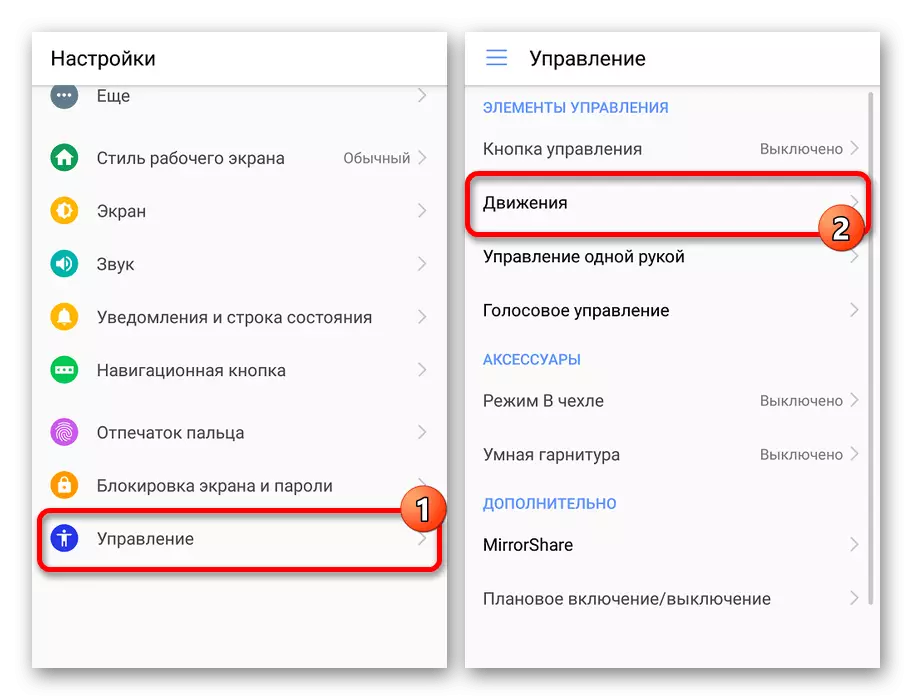
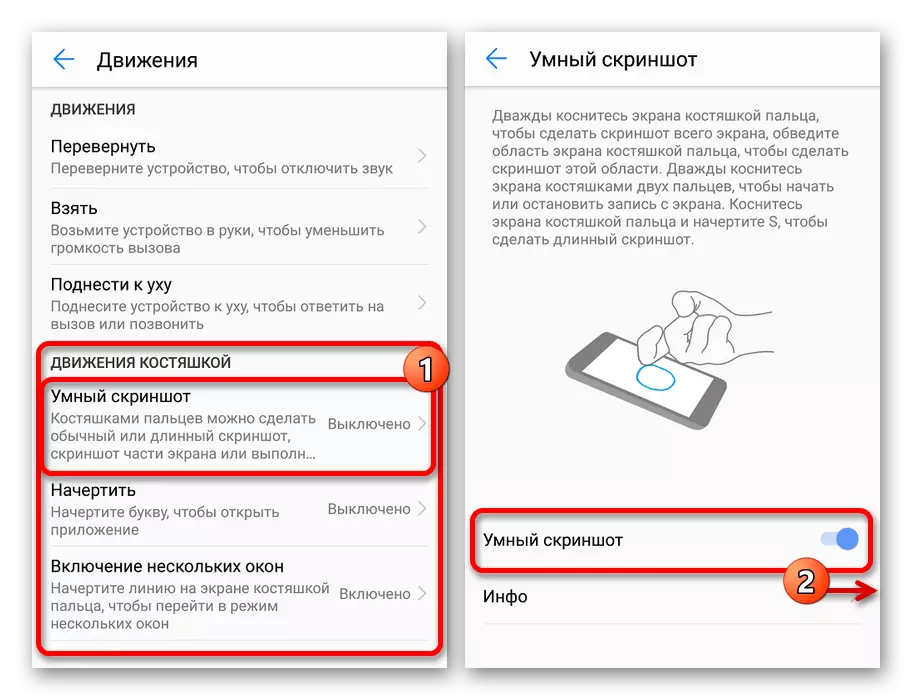
Ziurtatu "Info" atalean edo instrukzio estandarrari arreta jarri behar zaiola aukera gehienak erabiltzerakoan galdera gehienak ekiditeko. Orokorrean, aukera hau da, bai sinpletasunagatik eta aurrezteko denboraren eta ezaugarri gehigarrien kaltetan gomendatzen diren pantaila-argazkia sortzeko.
4. metodoa: pantaila-argazkia
Android gailuetarako Google Play App Store-n eskuragarri dago, pantailako planoak sortzeko aukera ematen duten aplikazio ugari daude. Hori erabilgarria izan daiteke, adibidez, beharrezkoa izanez gero, pantaila irekia duen edo telefono tresna estandarren harrapaketa onartzen ez duten aplikazio batzuetan. Antzeko programen antzeko bat pantaila-argazkia da, eta horrek aparteko harrapaketa botoia eta botoi konbinazio bat eskaintzen ditu.
Deskargatu 0 pantaila-argazkia Google Play Market-etik
- Ezarri orrialdetik aplikazio dendan eta abiarazi ondoren, sakatu "Triggers" botoia. Hona hemen pantailaren harrapaketa metodoa kontrolatzeko aukera ematen duten parametro nagusiak.
- Edozein leihoen gainean botoi gehigarria gehitzeko, ukitu "Gaitu gainjartzeko botoia abiarazteko" errenkada. Ondorioz, botoi flotagarria berehala agertuko da aplikazioaren gainean, eta horren kokapena arrastatuz aldatu daiteke.
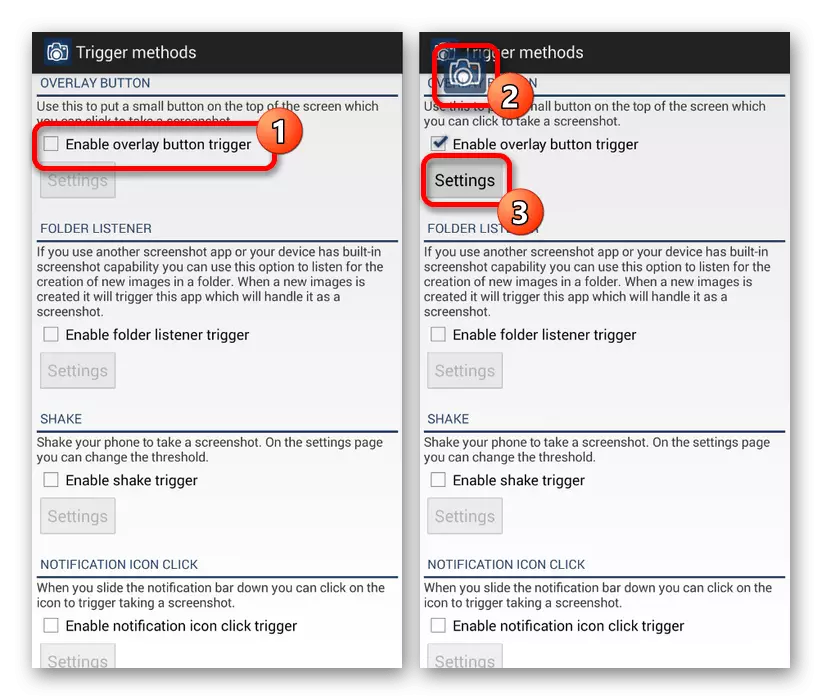
Behar izanez gero, "ezarpenak" atala aipa dezakezu botoiaren ezarpen zehatzagoetarako. Bereziki, horrek motakoak, portaera sakatuta, soinu seinaleak eta beste zenbait ezaugarri aipatzen ditu.
- Parametroekin osatu ondoren, joan pantailara, egin nahi duzun argazkia eta egin klik aplikazioaren botoi flotagarrian. Aplikazioa arrakastaz harrapatzen baduzu, ezarpenetan zehaztu zen bezala.
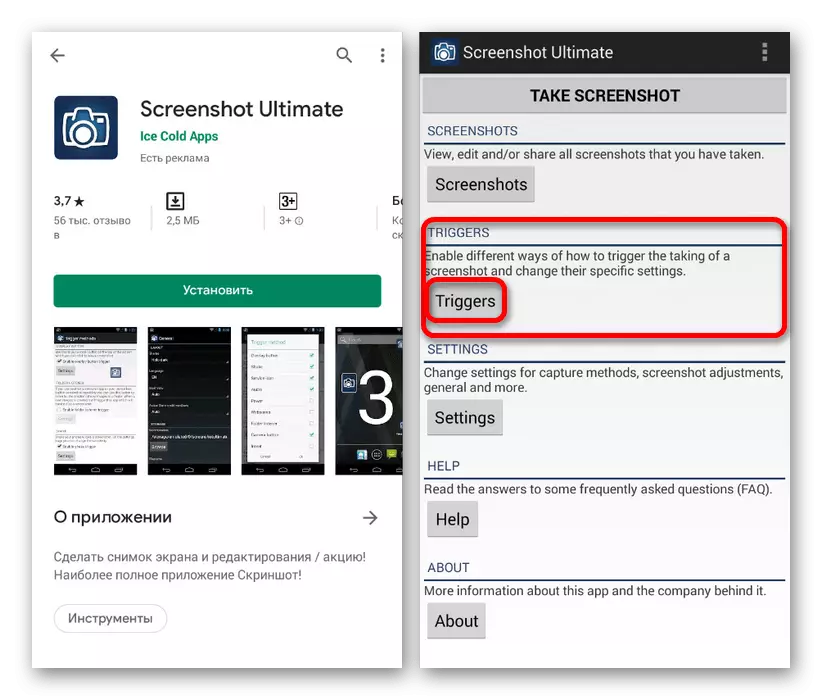
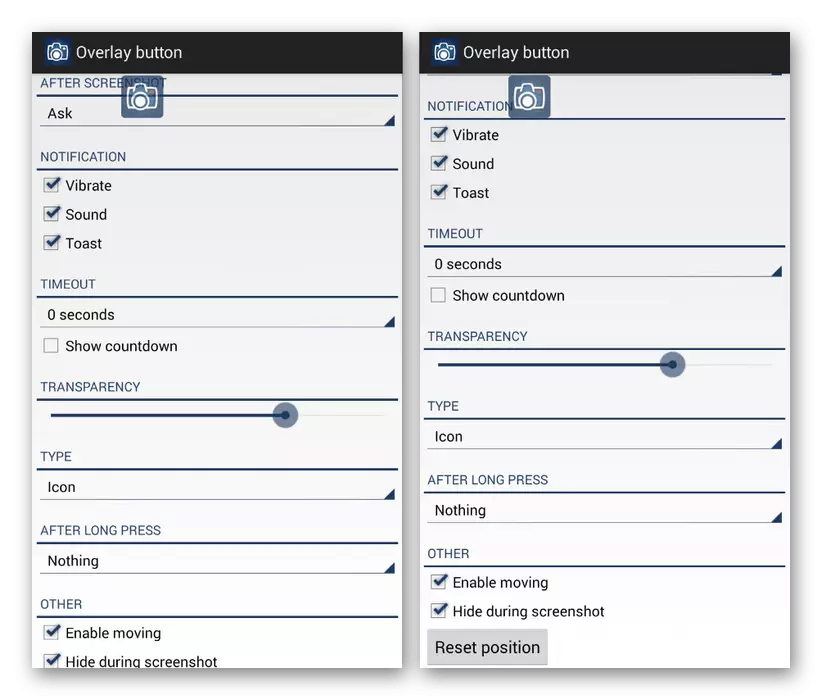
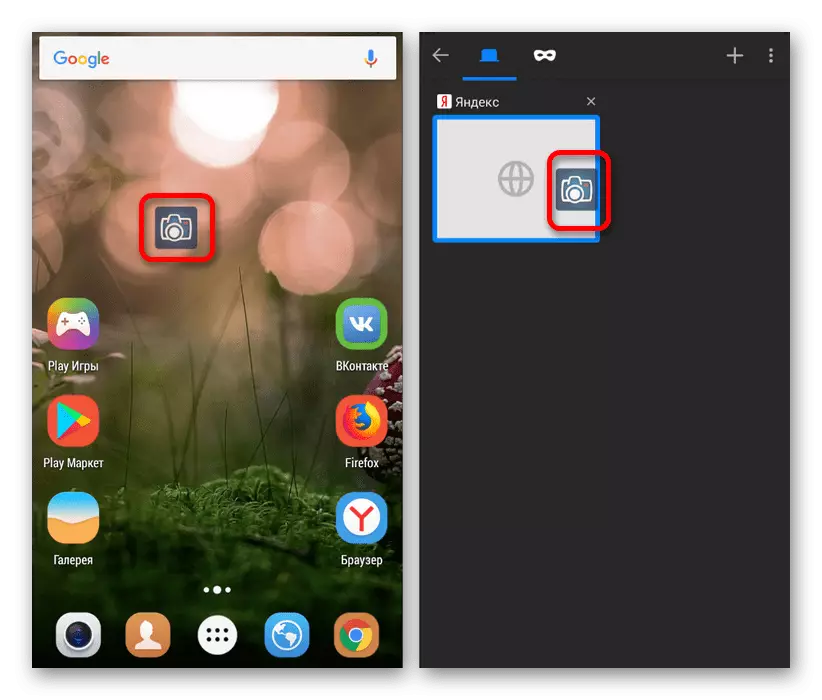
Hirugarrenen aukera bakarra aztertu genuen, pantailaren pantaila-argazkia sortzeko aukera ematen du Huaway gailuan, instalatutako OSaren bertsioa edozein dela ere, hori nahikoa izan beharko litzateke. Ez ahaztu Google Play Market arakatzea, berria bezain berria da, etengabe irtengo dena. Gainera, hirugarrenen softwarea instalatzea beharrezkoa da eta egoera gehienetan posible da smartphonearen eta shell gaitasun sistemikoekin egin daitekeela.
